Отговорът е да.Има два начина да защитите личните си данни или да деактивирате търсенето в Bing в менюто "Старт".
Уеб сървърът ще използва резултатите от търсенето, за да генерира подходящи резултати, което води до разкриване на личните ви данни в частния свят.Дори големи платформи като Android и iOS използват същия начин за изпращане на резултатите от търсенето ви.Много сме доволни, че са предоставили лесен начин за деактивиране на интеграцията на търсенето в мрежата.Освен това трябва да сте наясно, че след като деактивирате интеграцията на търсенето в мрежата от менюто "Старт", вече не можете да използвате Cortana.Нека да видим как да деактивирате интеграцията на Bing за търсене в стартовото меню на Windows 10.
Деактивирането на търсенето в мрежата на Bing в стартовото меню на Windows 10 е много просто и дори не отнема много време.Освен това не е нужно да си маниак.Просто следвайте простите стъпки по-долу.
- Щракнете или докоснете менюто "Старт" на Windows в долния ляв ъгъл на екрана.
- В полето за търсене в менюто "Старт".Тип " Настройки на Cortana",ТогаваОт списъка с резултатиизбирам" Кортана и настройки за търсене".
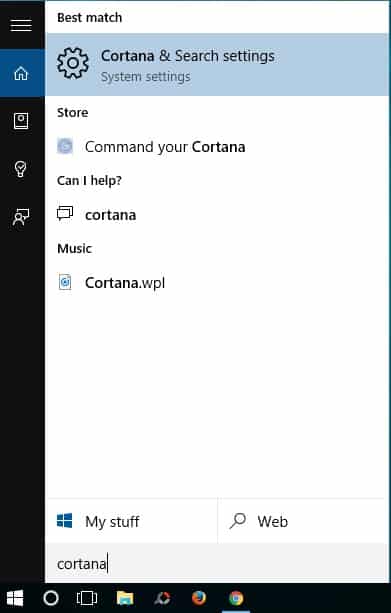
- Това ще отвори прозореца за настройки на Cortana и за търсене.Превключете сега" Cortana може да ви предостави предложения, идеи, напомняния, сигнали и т.н.Бутон под."пристигнезакриване.Също така, имайте предвид, че деактивирането на интеграцията на търсенето в мрежата ще деактивира Cortana.
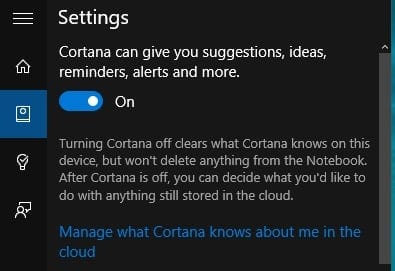
- Сега трябва да добавите "Търсете онлайн и включете уеб резултати"Бутонът под превключва на„Изключено“, за да деактивирате търсенето в bing в менюто „Старт“.
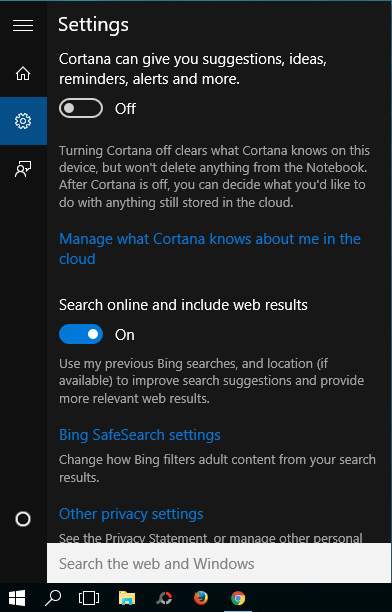
Това е.Сега, когато търсите нещо, то ще търси в самия компютър.Можете също така да потвърдите отново, защото ще видите, че ще се чете като "Търси моите неща"Вместо"Търси в мрежата".

![Настройте имейл на Cox на Windows 10 [с помощта на приложението Windows Mail] Настройте имейл на Cox на Windows 10 [с помощта на приложението Windows Mail]](https://infoacetech.net/wp-content/uploads/2021/06/5796-photo-1570063578733-6a33b69d1439-150x150.jpg)
![Коригирайте проблеми с Windows Media Player [Ръководство за Windows 8 / 8.1] Коригирайте проблеми с Windows Media Player [Ръководство за Windows 8 / 8.1]](https://infoacetech.net/wp-content/uploads/2021/10/7576-search-troubleshooting-on-Windows-8-150x150.jpg)
![Поправете грешка при актуализиране на Windows 0x800703ee [Windows 11/10] Поправете грешка при актуализиране на Windows 0x800703ee [Windows 11/10]](https://infoacetech.net/wp-content/uploads/2021/10/7724-0x800703ee-e1635420429607-150x150.png)









